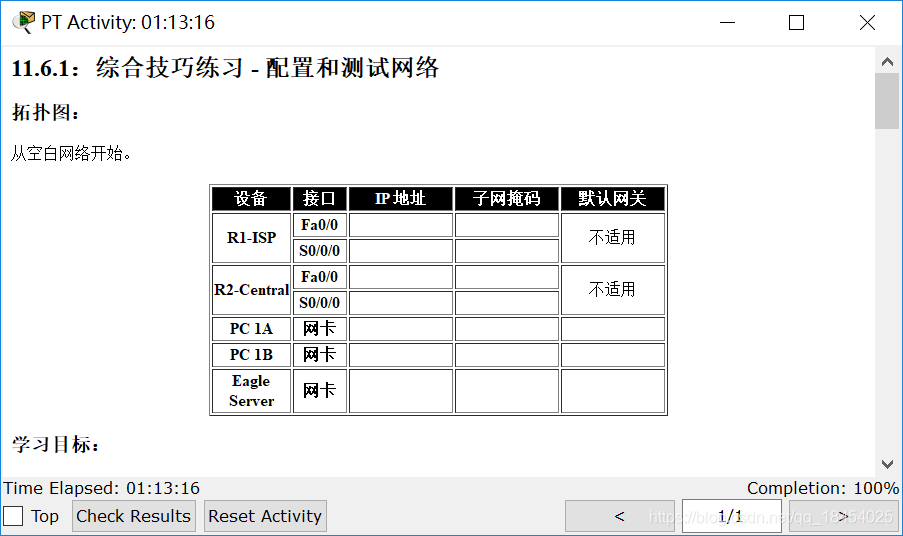实验ip分配如下
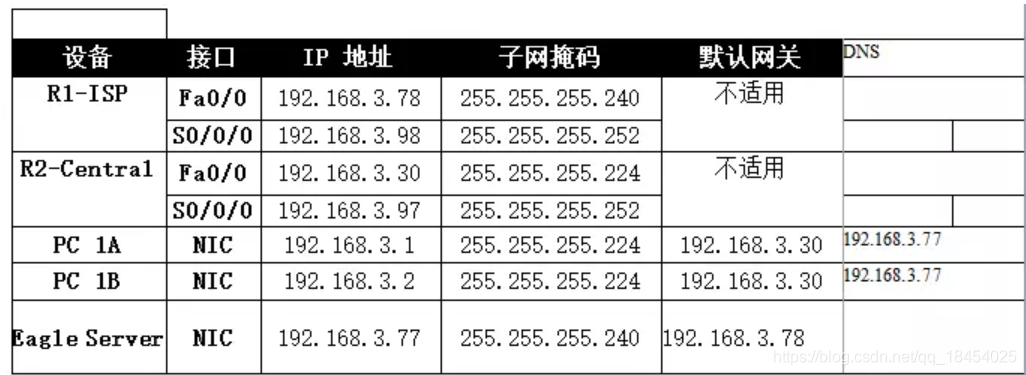
学习目标:
创建、测试并配置整个实验网络 综合运用整套课程中学到的技巧
分析请求网页所涉及的事件(DNS、ARP、HTTP、TCP、IP、Ethernet、HDLC) 分析在跟踪到 Web
服务器的路由时所涉及的事件(DNS、UDP、ARP、ICMP、IP、Ethernet、HDLC) 背景:
在整个课程中,将培养您的网络规划、构建、配置和测试技能。同时也让学生从概念上了解网络协议。下面将让您进行一次自我测验。
在本 Packet Tracer 技巧综合练习实验中,您将创建、分配地址、配置并测试整个课程中使用的标准实验拓扑。 任务 1:计划使用标准
Exploration 实验拓扑计划 IP 编址方案: 两台 1841 路由器,其 WIC-2T 接口卡安装在右手插槽中(一个名为
R1-ISP,通过串行 DCE WAN 连接到 R2-Central,通过 Fa0/0 LAN 连接到 Eagle_Server;另一个名为
R2-Central,通过串行 DTE WAN 连接到 R1-ISP,通过 Fa0/0 LAN 连接到 S1-Central) 一台
2960TT 交换机 (S1-Central) 两台 PC,分别名为 1A 和 1B 一台服务器,名为 Eagle_Server
请注意,必须准确配置所有设备的显示名称和主机名称,一般而言,必须完全按照这些说明键入所有字符串(名称、口令和标语),Packet
Tracer 才能正确为练习评分。
为您分配的 IP 地址块为 192.168.3.0 /24,您必须支持现有的网络,同时还要考虑未来的发展。
子网的具体情况为: 第 1 个子网为现有的学生 LAN,最多支持 28 台主机(R2-Central 上的 Fa0/0,连接到
S1-Central 上的 Fa0/24) 第 2 个子网为未来的学生 LAN,最多支持 28 台主机(尚未实施) 第 3 个子网为现有的
ISP LAN,最多支持 14 台主机(R1-ISP 上的 Fa0/0) 第 4 个子网为未来的 ISP LAN,最多支持 7
台主机(尚未实施) 第 5 个子网为现有的 WAN,采用点到点链路(R1-ISP 上的 S0/0/0 和 R2-Central 上的
S0/0/0) IP 地址分配情况如下: 对于服务器,配置 ISP LAN 子网中可用的第二大 IP 地址。 对于 R1-ISP 的
Fa0/0 接口,配置 ISP LAN 子网中可用的最大 IP 地址。 对于 R1-ISP 的 S0/0/0 接口,配置现有 WAN
子网中可用的最大地址。 对于 R2-Central 的 S0/0/0 接口,使用现有 WAN 子网中可用的最小地址。 对于
R2-Central 的 Fa0/0 接口,使用现有学生 LAN 子网中可用的最大地址,并将其连接到 S1-Central 上的
Fa0/24 接口。 对于主机 1A 和 1B,使用现有学生 LAN 子网中的前两个 IP 地址(可用的两个最小地址),并将它们分别连接到
S1-Central 上的 Fa0/1 和 Fa0/2 接口。 对于主机管理接口,使用学生子网中可用的第二大地址。 任务 2:创建并配置网络
构建网络,按照规定小心连接。配置两个路由器、交换机、服务器及两台 PC。
使用 CLI 配置路由器。路由器配置必须包括 “housekeeping”(主机名、口令和标语)、接口(FastEthernet 和
Serial)和路由(R1-ISP 上的静态路由,R2-Central 上的默认路由)。 提示:R2-Central
应该有格式如下的静态路由: ip route 0.0.0.0 0.0.0.0 [R1-ISP 串行接口地址]
R1-ISP 应该有格式如下的静态路由: ip route [R2-Central LAN 网络地址] [R2-Central LAN
子网掩码][R2-Central 串行接口地址]
下列登录口令全部应该设为 “cisco”(不带引号):使能加密口令、控制台口令和 Telnet 口令。标语应该为 This is lab
router R1-ISP.Authorized access only. 和 This is lab router
R2-Central.Authorized access only.
接口应按照以上 IP 编址章节的说明配置;在 R1-ISP S0/0/0 接口上使用时钟速率 64000。R1-ISP 上的静态路由应通过
R2-Central 的串行接口 IP 地址指向现有的学生 LAN 子网;R2-Central 上的静态路由应是通过 R1-ISP 串行接口
IP 地址指向的默认静态路由。每次配置完 Cisco IOS 设备后,确保将配置保存起来。
在交换机上配置主机名、标语 (This is lab switch S1-Central. Authorized access
only.)、访问的登录口令(使能加密口令、控制台口令和 Telnet 口令都设置为 “cisco”)和管理接口 (interface
vlan1)。只要配置了 Cisco IOS 设备,请务必保存配置。
对于主机 1A 和 1B,除进行 IP 配置外,还需配置为使用 DNS 服务。对于服务器,需启用 DNS 服务,使用域名
eagle-server.example.com,并且启用 HTTP 服务。
工作过程中,请使用 Check Results(检查结果)来查看仍需配置的组件。如果您需要更多练习,请使用 Reset
Activity(重置练习)并重新安排时间再次进行整个配置过程。 任务 3:测试和分析建议通过 ping 和 Telnet
测试连通性并检查路由表。确信您的网络工作正常后,确保在 Cisco IOS
设备上保存您的配置。然后将设备重新通电并重置网络。在仿真模式下,在使事件列表中列出下列协议的同时请求一个网页:DNS、HTTP、Telnet、TCP、UDP、ICMP
和 ARP。检查数据包经过各台设备处理前后的变化情况以研究协议行为,特别是 IP
在每个步骤中发挥的作用。还要记下主机、交换机和路由器使用的算法。向同学解释整个流程。将各台设备重新通电以再次清理网络,然后,同样在仿真模式下从一台
PC 向服务器发出追踪路由命令,分析追踪路径是如何由 ICMP 回应请求形成的。再次向同学解释整个流程。
思考:汇总归纳
将任务 3 中观察到的过程与 TCP/IP 协议图对应起来。您在 Packet Tracer
中的模型网络上学到的技能对您学习后续课程大有裨益。
实验步骤
自己总结,对每一个机器的类似操作一起做,比如配置ip要,一口气把每个机器配好,最后配置密码,一口气把所有机器密码都改好。
- 配置所有设备的显示名称和主机名称,一般而言,必须完全按照这些说明键入所有字符串(名称、密码和标语)。设置名称、关闭每台设备的域名查找功能(no ip domain-lookup):
Router>enable
Router#conf terminal
Enter configuration commands, one per line. End with CNTL/Z.
Router(config)#no ip domain-lookup
Router(config)#hostname R1-ISP
R1-ISP(config)#
类似的把R2,S1,都配置好。
- 设置登录标语
R1-ISP(config)#banner motd #
Enter TEXT message. End with the character '#'.
** This is the experimental router R1-ISP, unauthorized, prohibited use. ** #
类似的把R2,S1的标语设置为题目所要求的。
- 给每台设备配置地址
对于server和pc,点开desktop进行设置。对于路由器和交换机步骤类似,按照一开始分好的表格进行设置,注意顺便把网关,掩码,dns,也设置好。
R1-ISP(config)#interface fastEthernet 0/0
R1-ISP(config-if)#ip address 192.168.3.78 255.255.255.240
R1-ISP(config-if)#no shutdown
%LINK-5-CHANGED: Interface FastEthernet0/0, changed state to up
%LINEPROTO-5-UPDOWN: Line protocol on Interface FastEthernet0/0, changed state to up
R1-ISP(config-if)#exit
R1-ISP(config)#interface serial 0/0/0
R1-ISP(config-if)#ip address 192.168.3.98 255.255.255.252
R1-ISP(config-if)#no shutdown
%LINK-5-CHANGED: Interface Serial0/0/0, changed state to up
R1-ISP(config-if)#
R2-Central(config)#interface fastEthernet 0/0
R2-Central(config-if)#ip address 192.168.3.30 255.255.255.224
R2-Central(config-if)#no shutdown
%LINK-5-CHANGED: Interface FastEthernet0/0, changed state to up
%LINEPROTO-5-UPDOWN: Line protocol on Interface FastEthernet0/0, changed state to up
R2-Central(config-if)#exit
R2-Central(config)#interface serial 0/0/0
R2-Central(config-if)#ip address 192.168.3.97 255.255.255.252
R2-Central(config-if)#no shutdown
%LINK-5-CHANGED: Interface Serial0/0/0, changed state to down
S1-Central(config)#interface vlan 1
S1-Central(config-if)#ip address 192.168.3.29 255.255.255.224
S1-Central(config-if)#no shutdown
%LINK-5-CHANGED: Interface Vlan1, changed state to up
%LINEPROTO-5-UPDOWN: Line protocol on Interface Vlan1, changed state to up
S1-Central(config-if)#
- 在 R1-ISP S0/0/0 接口上使用时钟速率 64000
R1-ISP(config)#interface serial 0/0/0
R1-ISP(config-if)#clock rate 64000
R1-ISP(config-if)#no shutdown
R1-ISP(config-if)#
%LINEPROTO-5-UPDOWN: Line protocol on Interface Serial0/0/0, changed state to up
-
服务器,需启用 DNS 服务,使用域名 eagle-server.example.com,并且启用 HTTP 服务
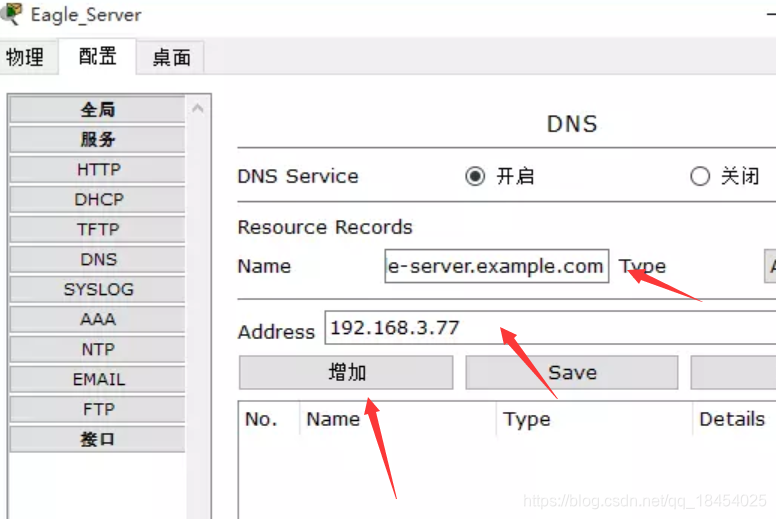
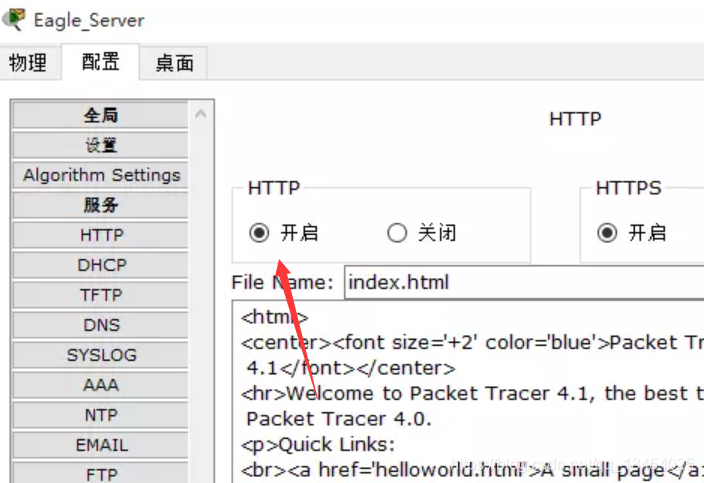
-
设置路由
R1-ISP
R1-ISP(config)#ip route 192.168.3.0 255.255.255.224 192.168.3.97
R2-Central
R2-Central(config)#ip route 0.0.0.0 0.0.0.0 192.168.3.98
- 设置密码
路由器与交换机类似
R1-ISP(config)#line console 0
R1-ISP(config-line)#password cisco
R1-ISP(config-line)#login
R1-ISP(config-line)#exit
R1-ISP(config)#line vty 0 4
R1-ISP(config-line)#password cisco
R1-ISP(config-line)#login
R1-ISP(config-line)#exit
- 保存配置
每个路由器和交换机都要保存
S1-Central#copy running-config startup-config
做到这里,你就会发现,实验完成度已经100%了